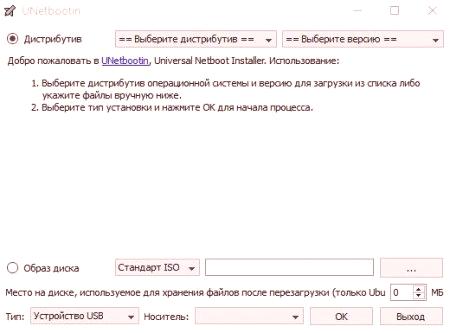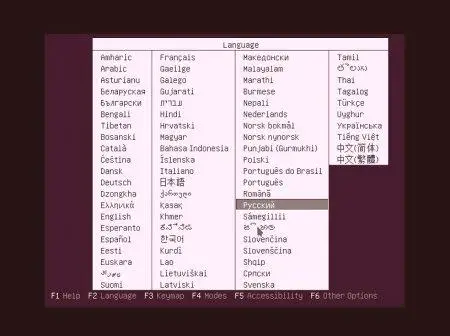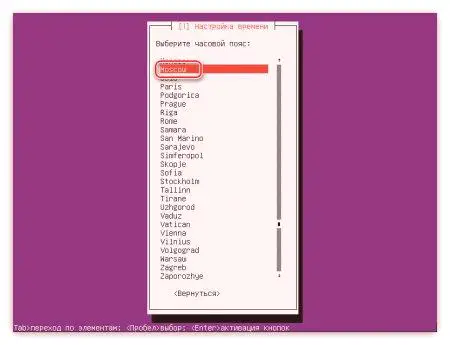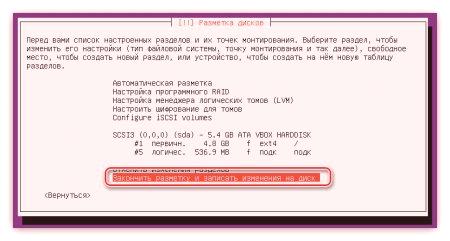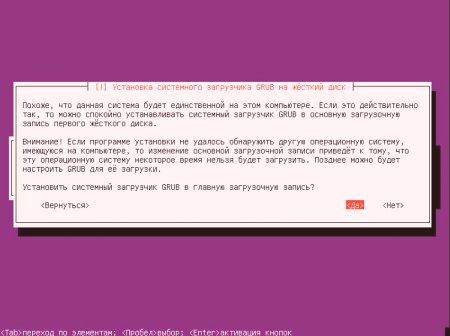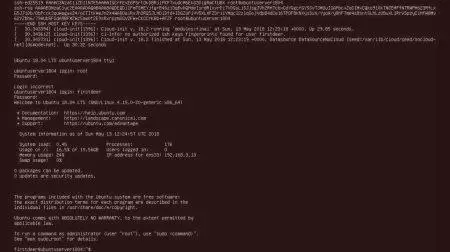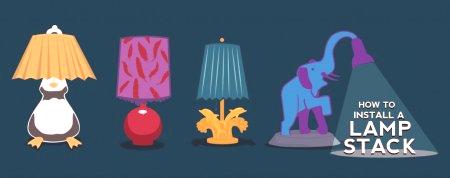Okrem všetkých známych verzií operačného systému desktopov existujú aj tie, ktoré sú na strane servera. V širokých kruhoch sú menej populárne, ale pre niektorých sú jednoducho nenahraditeľné. Na základe názvu je jasné, že sa používajú hlavne na udržanie serverov. Nikto však nesmie zakázať umiestniť takýto operačný systém do počítača. V tomto článku popíšeme, ako inštalovať a konfigurovať Ubuntu Server. Stojí za zmienku, že verzia 1804 LTS sa testuje, ale príručka je použiteľná pre všetkých ostatných.
Inštalácia Ubuntu Server 1804 LTS
Nižšie uvedený text vám poskytne sprievodcu pri inštalácii operačného systému rozdelený na stupne pre jednoduché vnímanie. Avšak pred inštaláciou Ubuntu Server 1804 by ste mali hovoriť o systémových požiadavkách. Vzhľadom k tomu, že verzia servera môže byť spustená prakticky na každom počítači, nezabudnite na to všetko:
RAM - 128 MB; frekvencia procesora - od 300 mHz; miesto na pevnom disku 500 MB.Ak váš počítač spĺňa všetky požiadavky, je možné pokračovať priamo k inštalácii Ubuntu Server.
Krok 1: Stiahnite si obraz systému
Najprv musíte stiahnuť obrázok operačného systému. Potrebujete to urobiť len z oficiálnych stránok projektu, tam je to veľmi stabilná verzia samotného Ubuntu. Takže, tu je to, čo musíte urobiť:
Prejdite na oficiálnu stránku Ubuntu - Ubuntu.ru. Kliknite na tlačidlo "Stiahnuť Ubuntu". Po kliknutí na stránku sťahovania,kliknite na odkaz "Ubuntu Server 18041". Mimochodom, môžete si vybrať verziu inštalátora (starú alebo novú) práve tu. Článok preukáže inštaláciu so starou verziou.Po kliknutí na odkaz sa začne sťahovať obrázok operačného systému. Počkajte, kým je dokončená a prejdite na ďalší krok.
Krok 2: napíšte obrázok na jednotku flash
Ak je sťahovanie dokončené, je čas pripraviť flash disk na zaznamenanie obrazu operačného systému. Keďže budeme inštalovať Ubuntu Server, narazíme na flash disk. Ak potrebujete všetko na dosah ruky, môžete začať vytvárať spúšťací obrázok. Vložte jednotku flash do počítača, nainštalujte program UNetbootin a postupujte podľa nasledujúcich pokynov:
Spustite program na vytvorenie zavádzacej jednotky flash. Nájdite položku "Image Image" v rozhraní programu a začiarknite jej. V rozbaľovacom zozname vedľa položky vyberte položku "ISO Standard". Kliknutím na tlačidlo s tromi tlačidlami otvoríte správcu súborov. Prejdite do priečinka, kde ste predtým prevzali obrázok Ubuntu Server. Dvakrát kliknite na obrázok ľavým tlačidlom myši a vyberte ho na nahrávanie. V rozbaľovacom zozname "Typ" zvoľte "USB zariadenie". V rozbaľovacom zozname "Media" vyberte názov flash disku. Kliknite na tlačidlo "OK".Bezprostredne po tomto upozornení sa objaví upozornenie a dáta sa vymažú z jednotky Flash. Súhlaste s tým, aby ste začali proces tvorbyboot disk. Všetko, čo zostáva, je čakať, až skončí.
Krok 3: Spustite počítač z jednotky flash
Po vytvorení jednotky flash nezabudnite ho odstrániť z portu počítača. Teraz ju musíme spustiť priamo z jednotky USB. Aby ste to mohli urobiť, musíte vybrať ako jednotku na vloženie jednotky flash. To sa deje prostredníctvom systému BIOS. Ale aby ste si nevytvorili veľa nastavení, môžete použiť iný spôsob, ako spustiť ponuku výberu disku. Na to, keď začnete počítač, musíte stlačiť jeden z týchto klávesov:
F9. F12;F2.Niektoré z nich otvoria menu, ktoré potrebujeme. Musí vybrať názov jednotky flash a stlačiť kláves Enter, po ktorom bude okamžite spustená inštalácia Ubuntu Server.
Krok 4: Počiatočné nastavenie systému
Inštalácia Ubuntu Server 1604, ako aj 1804 začína s primárnym prostredie, v ktorom bude nutné vybrať jazyk systému, regiónu, zadať prezývku a ďalšie. Takže tu je čo robiť:
Na obrazovke sa zobrazí tabuľka s názvom "Jazyk". V ňom musíte vybrať ruský jazyk. Ak chcete komunikovať s ponukou, používajú sa klávesy so šípkami na klávesnici a klávesom Enter. sa otvorí hlavné menu inštalačného programu, ktorý musí zvoliť akciu. Keďže chceme nainštalovať operačný systém, vyberte príslušnú položku. sa okno so zoznamom oblastí na Zemi. V ňom budete musieť nájsť a stlačte Enter. Ak ste svoju oblasť nenašli, kliknite na tlačidlo "Iné" avyberte zo zoznamu. Teraz budete musieť definovať rozloženie klávesnice. Keďže väčšina z nich je rusky hovoriacich používateľov, vyberte výraz "Russian" a stlačte Enter. Ihneď po tom budete vyzvaní na výber klávesových skratiek pre prepínanie rozloženia klávesnice. Vyberte si, čo chcete. Ale ak ste používateľom systému Windows, bude pohodlnejšie používať Alt + Shift. Spustí sa niekoľko sťahovaní, v ktorých procese nie je možné zasahovať. Počkajte, kým inštalátor načíta všetky dodatočné komponenty, aby určil typ sieťového adaptéra a automaticky sa pripojil k sieti. Ak sa internet dostane cez PPPoE priamo na port Ethernet, budete musieť od poskytovateľa zadať aj prihlasovacie meno a heslo. Po nakonfigurovaní internetu musíte zadať meno nového používateľa. Ak nainštalujete Ubuntu Server pre domáce použitie, zadajte požadované meno. Teraz musíte vytvoriť účet. Všetko je jednoduché - z malého písmena zadajte meno, za ktorým nasleduje heslo, potom kliknite na tlačidlo "Pokračovať". Potom musíte rozhodnúť, či chcete šifrovať dáta na disku alebo nie. Ak používate počítač doma, odporúčame túto možnosť zakázať kliknutím na tlačidlo Nie. Predkonfigurácia sa takmer skončila, pričom sa vybralo len vybrané časové pásmo. Často počítač (ak je pripojený k sieti) ho nezávisle správne určuje, ale ak sa to náhle nestane, vyberte pás manuálne.Po dokončení všetkých vyššie uvedených akcií systém napotrebujete nahrať všetky potrebné súčasti a potom spustiť nástroj na označenie miesta na disku.
Krok 5: Označenie miesta na disku
Odporúča sa, aby sa značenie disku vykonalo automaticky. Keďže ručné usporiadanie nemá zmysel, samotný inštalátor vytvorí na diske všetky potrebné diskové oddiely. Ak chcete vykresliť disk, postupujte takto:
V hlavnom menu pomôcky kliknite na "Auto - používajte celý disk". V zozname vyberte jednotku, pre ktorú chcete nainštalovať operačný systém. Ak má iba jednu, vyberte ju. Počkajte na dokončenie sekcií. Kliknite na položku Finish Markup and Save Changes to Disc.Potom sa zobrazí ďalšie okno, v ktorom musíte potvrdiť všetky akcie, ktoré sa vykonajú na disku. Ak to chcete urobiť, kliknite na tlačidlo Áno. Značka bola dokončená.
Krok 6: Konečná fáza inštalácie
To však nie je koniec. Teraz musíte dokončiť konečné nastavenie budúceho systému. Pôjdeme na každý parameter zvlášť:
Potrebujete nakonfigurovať správcu balíkov, aby ste mohli v budúcnosti dostávať aktualizácie. Najskôr budete vyzvaný na zadanie proxy servera, ak ho máte. Ak nemáte, alebo ak neviete, čo to je vôbec, kliknite na tlačidlo "Pokračovať". Ďalšie dátové pakety budú stiahnuté a nainštalované. Počkajte na jeho dokončenie. Teraz musíte zistiť, ako sa uskutoční inštalácia aktualizácií. Môžete vybrať automatický režim, ale je tonezaručuje bezpečnosť systému. Ak to chcete urobiť, je najlepšie zrušiť automatickú inštaláciu a vykonať túto operáciu manuálne. Potom musíte vybrať programy, ktoré sa majú nainštalovať. Najlepšie je ponechať všetko tak, ako je, a kliknite na tlačidlo Pokračovať. Zostáva iba nainštalovať zavádzač systému. Budete vyzvaní, aby ste to urobili v hlavnom spúšťacom zázname, súhlasíte s kliknutím na "Áno".Všetko sa deje - stačí reštartovať počítač tak, že najprv vyberiete flash disk z počítača. Vykonajte to a kliknite na tlačidlo "Pokračovať". Ak chcete, môžete sa zoznámiť s video tutoriálom na túto tému.
Po prvom spustení po inštalácii Ubuntu Server
Poďme priamo na prvý štart operačného systému. Povedzme vám, ako sa prihlásiť, skontrolovať pripojenie k internetu a ďalšie.
Krok 1: Povolenie
Keď spustíte Ubuntu Server, musíte sa kedykoľvek prihlásiť. Zadajte prihlasovacie meno a heslo, ktoré ste zadali pri inštalácii systému. Ak to chcete urobiť, počkajte, kým sa na obrazovke nezobrazí "login" a zadajte prihlasovacie meno a potom stlačte Enter. Potom budete musieť zadať heslo. Vykonajte to a znova stlačte kláves Enter. Upozorňujeme, že pri zadávaní hesla sa na obrazovke nezobrazujú žiadne znaky.
Krok 2: Kontrola siete
Teraz skontrolujte pripojenie k internetu. To sa deje ako všetky ostatné vo verzii servera s príkazmi. Na začiatok skontrolujte sieťové rozhrania. Enter
ifconfig Ak sieťový adaptér detekuje systém, môžete skontrolovať apripojenie, šírenie servera, napríklad Google. Postupujte nasledovne:
ping 888.8
Potom by sa mali automaticky začať objavovať nové riadky. To znamená, že internet je tam. Stlačením klávesov Ctrl + C zastavíte prúd.
Krok 3: Nastavenie Správca súborov MC
Odporúča sa, aby okamžite nastaviť Ubuntu Server MC - je súborový manažér, ktorý uľahčuje prácu so súbormi. Inštalácia sa vykonáva pomocou nasledujúceho príkazu:
sudo apt nainštalovať mc
po jeho realizácia začne proces inštalácie. Počkajte na jej dokončenie, potom môžete spustiť a skontrolovať samotnú aplikáciu. Toto sa vykoná zadaním jeho názvu.
Krok 4: výstup, reštart a vypnutie
A konečne ukáže, ako sa dostať von, reštart alebo vypnutie počítača, pretože nebudú musieť neustále pracovať. Takže dostať sa z vášho účtu, musíte zadať príkaz:
logout
na reštartovanie počítača, zadajte:
reštart
, a na vypnutie počítača, sú nasledujúce:
vypnutia sa Záver
Tu na to, ako je inštalácia Ubuntu Server 1804 LTS, navyše, teraz viete, ako to urobiť počiatočné nastavenie, napríklad nastaviť rovnaký správca súborov a skontrolujte pripojenie k internetu. Zostáva len naučiť sa veľa konzolových povelov, aby ste sa pohodlne cítili pri práci so systémom.